
Satura rādītājs:
- 1. darbība: patērētais laiks
- 2. solis: būvniecības izmaksas
- 3. darbība: sagatavošana, projektēšana un mērījumi
- 4. solis: Raspbian OS instalēšana
- 5. darbība: draiveru instalēšana
- 6. darbība: korpusa projektēšana
- 7. darbība: lietas izstrāde Cont
- 8. darbība: lietas izstrāde Cont
- 9. solis: Aparatūras montāža
- 10. solis: akrila logotips
- 11. darbība. Apdares piezīmes
- Autors John Day [email protected].
- Public 2024-01-31 10:22.
- Pēdējoreiz modificēts 2025-06-01 06:09.
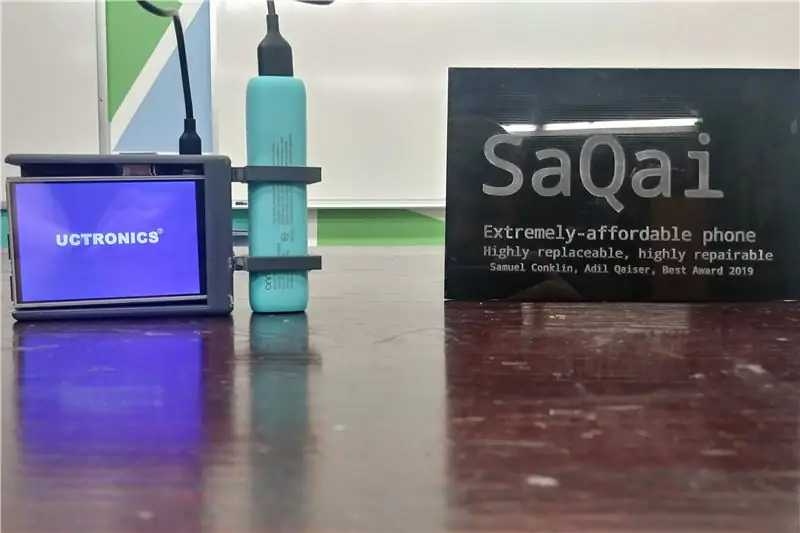

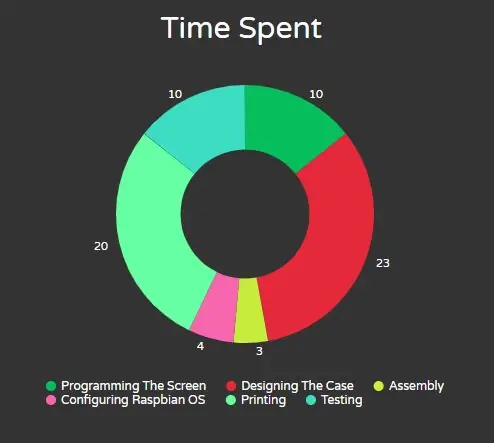
Fusion 360 projekti »
Sveiki, Paldies, ka interesējaties par mūsu projektu, ko sauc par SaQai (izrunā Say-Qwah). Mūsu mērķis ir palīdzēt jums šī projekta atjaunošanā un turpmākajos centienos, kas saistīti ar 3D drukāšanu, programmēšanu un aparatūras projektēšanu. Es esmu Sems Konklins un šobrīd esmu pirmkursnieks E. L. Meyers vidusskola. Mans partneris ir Adil Qaiser, un viņš ir WBASD STEM programmas pirmkursnieks. Šī projekta mērķis ir izveidot ārkārtīgi pieejamu tālruni, nezaudējot nevienu no funkcijām, kuras mēs sagaidām no mūsu mūsdienu tālruņiem. Šis tālrunis nav paredzēts augstākās klases auditorijai, bet vairāk zemākas klases un lauku apvidiem. Lai veicinātu trešās pasaules valstu attīstību, pilsoņi ārkārtas situācijās un izglītības nolūkos var piekļūt pieejamām tehnoloģijām. Šis tālrunis to sasniedz, jo katra detaļa ir mazāka par 35 ASV dolāriem, un katra daļa ir viegli nomaināma. Šī tālruņa iespējas ļauj sazināties ar neatliekamās palīdzības dienestiem, izmantojot Chromium (Google Chrome vieglā versija), un tam ir Libre Office (salīdzināms ar Microsoft Office).
1. darbība: patērētais laiks
Šis projekts ir paredzēts ātrākam projektēšanas laikam nekā lielākajai daļai tālruņu, taču tas aizņēma laiku. Kā redzat, lietas projektēšana aizņēma visvairāk laika, savukārt sākotnējā montāža un Rasbian OS konfigurēšana aizņēma vismazāk laika. Iemesls tam ir tas, ka mums bija jāprojektē futrālis tā, lai to būtu ērti turēt rokās, bet tomēr pareizi turētu visas sastāvdaļas. Raspbian OS bija tikai 4 stundas, jo tā ir racionalizēta OS, kuru ir ļoti viegli uzstādīt. Lielāko daļu laika gaidīja instalācijas pabeigšana.
2. solis: būvniecības izmaksas
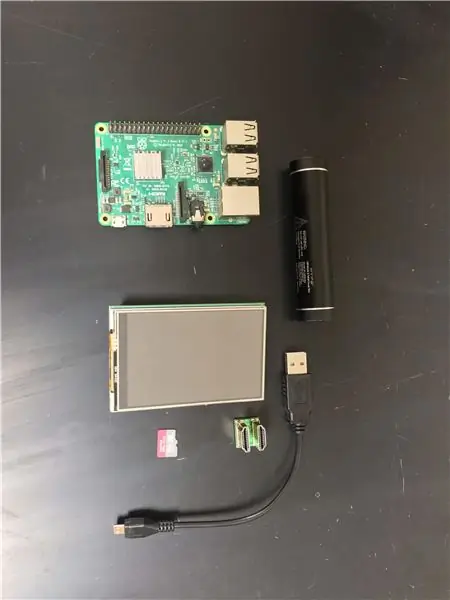
Šīs ierīces būvniecības izmaksas ir salīdzinoši lētas salīdzinājumā ar parastajiem tālruņiem, jo trūkst patentētu detaļu, izņemot ekrānu un korpusu. Lai tuvotos šim projektam, jums būs nepieciešamas tālāk norādītās daļas. Turklāt mēs izmantojām 3D drukātu korpusu, kuru varat izveidot savam projektam vai izmantot mūsu piedāvāto dizainu.
Piegādes un izmaksas
- Raspberry Pi 3, ARM v8 procesors, 1 GB RAM, HDMI ports (pārliecinieties, vai tas ir 3,370 x 2,224 collas)
- UCTronics ekrāns, 3,5 collu ekrāns, 480x320 izšķirtspēja, ir aprīkots ar HDMI savienotāju
- 16 GB Micro SD, pārliecinieties, vai komplektā ir Micro SD - SD adapteris, lai Raspbian varētu darboties
- ONN portatīvais akumulators, tam ir pievienots arī strāvas kabelis. Visam, kam ir 5 volti un virs 3000 Mah, vajadzētu darboties.
- Atkarībā no printera iespējām jums būs nepieciešama Super Glue
- Mēs izmantojām Stratasys Mojo 3D printeri, taču darbosies jebkurš printeris, kas spēj izgatavot cietus modeļus, kā arī vairāk nekā 3 collu projekti
Programmas
- Autodesk Inventor 2018
- Piekļuve vietnei Raspberry Pi un lejupielādes vietnei
3. darbība: sagatavošana, projektēšana un mērījumi
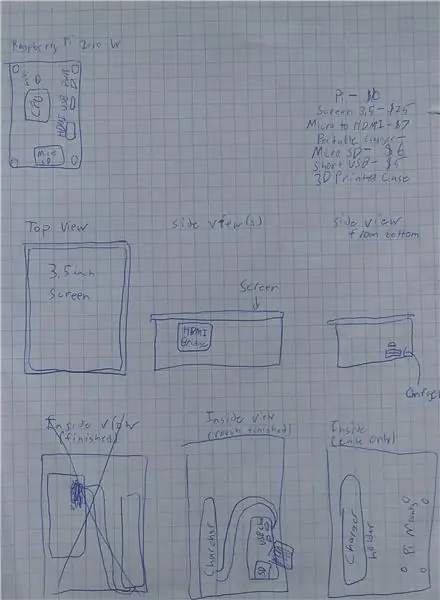


Raspberry Pi ir ārkārtīgi pielāgojama un atvērtā koda platforma, un šis projekts seko šai idejai. Kā redzat, no sākotnējiem dizaina plāniem akumulators atradīsies korpusā, un mēs Raspberry Pi 3 vietā izmantosim Raspberry Pi Zero W. Šo projektu joprojām ir iespējams veikt ar Zero W kā kamēr jums ir šis komplekts, mikro HDMI uz HDMI un mikro USB uz USB, taču mēs uzskatījām, ka šis projekts būtu labāks ar pilnu Raspberry Pi 3.
Ir arī svarīgi, lai jums būtu priekšstats par to, kā vēlaties, lai ierīce izskatās. Gatavais produkts izskatās savādāk nekā sākotnējie plāni, taču tādas funkcijas kā HDMI tilts, kas izceļas no korpusa, joprojām palika.
Pēdējā svarīgā sagatavošanās posma daļa ir visu mērījumu iegūšana korpusa projektēšanai un būvēšanai.
Mūsu sagatavošanās mērījumi ietver sekojošo:
Raspberry Pi ar ekrānu
- Augstums - 1,339 collas
- Garums - 2,581 collas
- Platums - 3,448 collas
4. solis: Raspbian OS instalēšana
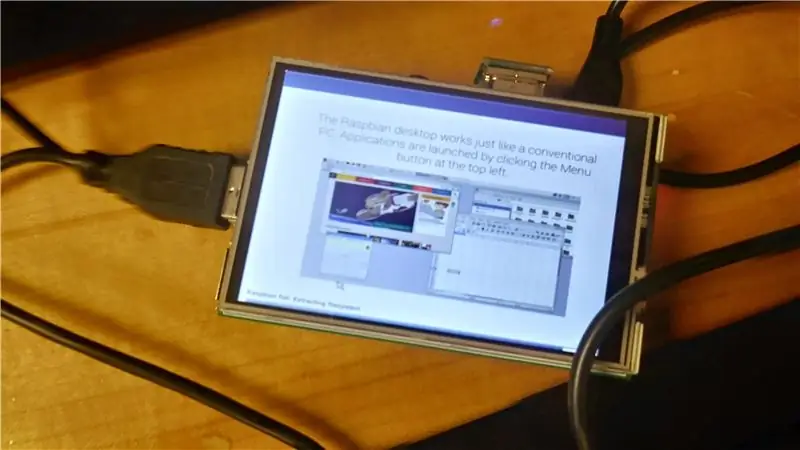

Lai Raspberry Pi skārienekrāns darbotos, jums jāizmanto Raspbian OS. Šī ir Debian OS, kas ir Linux izplatīšana, izmaiņas. Ja nevēlaties, lai ekrāns darbotos, vai jums ir cits veids, kā konfigurēt ekrānu ar citu OS.
- Pirmkārt, jums jāiet uz šo lapu savā Windows vai Mac datorā un jālejupielādē NOOBS vai NOOBS Lite. Atšķirība ir tāda, ka NOOBS darbosies bezsaistē, bet NOOBS Lite nedarbosies.
- Pēc instalēšanas izpakojiet failu noteiktā mapē. Izņemiet visus failus no mapes un ievietojiet to tukšajā SD kartē. Tagad jūs varat izņemt SD karti un ievietot to Raspberry Pi.
- Lai veiktu tālāk norādītās darbības, ir nepieciešama pele un tastatūra. Pēc sākotnējās sāknēšanas jūs nonāksit ekrānā ar operētājsistēmu sarakstu, ieskaitot Raspbian OS, LibreELEC, Raspbian Lite, Lakka un daudzas citas. Jūs vēlaties lejupielādēt pirmo opciju Raspbian OS, ja vēlaties visas SaQai vai Raspbian Lite funkcijas bez nevajadzīgām programmām.
- Pēc Raspbian atlasīšanas jums vajadzētu sākt redzēt līdzīgu ekrānu. Instalēšana ilgst no 30 minūtēm līdz 2 stundām atkarībā no jūsu interneta ātruma.
- Kad instalēšana ir pabeigta, ekrānam vajadzētu izskatīties līdzīgi otrajam attēlam.
5. darbība: draiveru instalēšana
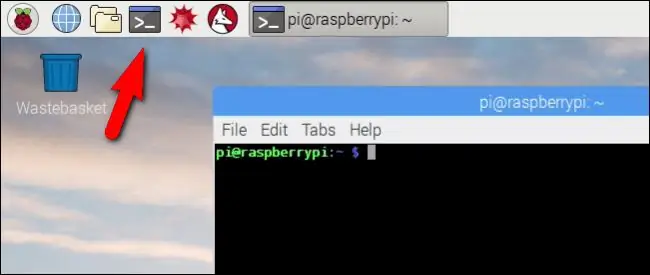
Šajā daļā jums būs jāpārvietojas uz Raspberry Pi termināli un jāievada šādas komandas. Pārliecinieties, vai Raspberry Pi ir savienots ar internetu. Noteikti restartējiet termināli katru reizi, kad instalējat kaut ko jaunu.
- sudo raspi-config
- sudo atsāknēšana
- sudo git klons
- cd UCTRONICS_LCD35_RPI, ja šī komanda nedarbojas, izmēģiniet cd Downloads, cd UCTRONICS_LCD35_RPI_master
- sudo chmod 777 UCTRONICS_LCD_ dublēšana
- sudo chmod 777 UCTRONICS_LCD35_install
- sudo chmod 777 UCTRONICS_LCD_restore
- sudo chmod 777 UCTRONICS_LCD_hdmi
- sudo./UCTRONICS_LCD_ dublēšana
- sudo./UCTRONICS_LCD35_install
Šis kods lejupielādē draiverus un izpilda visu nepieciešamo kodu, lai skārienekrāns varētu darboties.
Lai kalibrēšanas programmatūra darbotos, ievadiet šādas komandas
- cd UCTRONICS_LCD35_RPI vai cd lejupielādes, cd UCTRONICS_LCD35_RPI_master
- sudo unzip Xinput-calibrator_0.7.5-1_armhf.zip
- cd xinput-calibrator_0.7.5-1_armhf/
- sudo dpkg -i -B xinput -calibrator_0.7.5-1_armhf.deb
Lai iegūtu lielāku precizitāti, instalējiet šo kodu, lai būtu kalibrēšanas programmatūra, un beigās tam jāatrodas izvēlnes sadaļā Preferences.
Visbeidzot, lai instalētu ekrāna tastatūru
- sudo apt-get update
- sudo apt-get instalēt matchbox-tastatūru
- sudo nano /usr/bin/toggle-matchbox-keyboard.sh
- #!/bin/bash #Šis skripts pārslēdz ekrāna tastatūru PID = pidof matchbox-keyboard, ja [! -e $ PID]; tad killall sērkociņu kastīte-tastatūra cits sērkociņu kastes tastatūra -s 50 pagarināts & fi
- sudo chmod +x /usr/bin/toggle-matchbox-keyboard.sh
- sudo mkdir/usr/local/share/lietojumprogrammas
- sudo nano /usr/local/share/applications/toggle-matchbox-keyboard.desktop
- [Darbvirsmas ieraksts] Name = Toggle Matchbox Keyboard Comment = Pārslēgt Matchbox Keyboard` Exec = toggle-matchbox-keyboard.sh Type = Lietojumprogrammas ikona = matchbox-keyboard-p.webp" />
- nano ~/.config/lxpanel/LXDE-pi/paneļi/panelis
Tas ļauj rakstīt ekrānā. Šī programma ir atrodama izvēlnes sadaļā Piederumi.
6. darbība: korpusa projektēšana
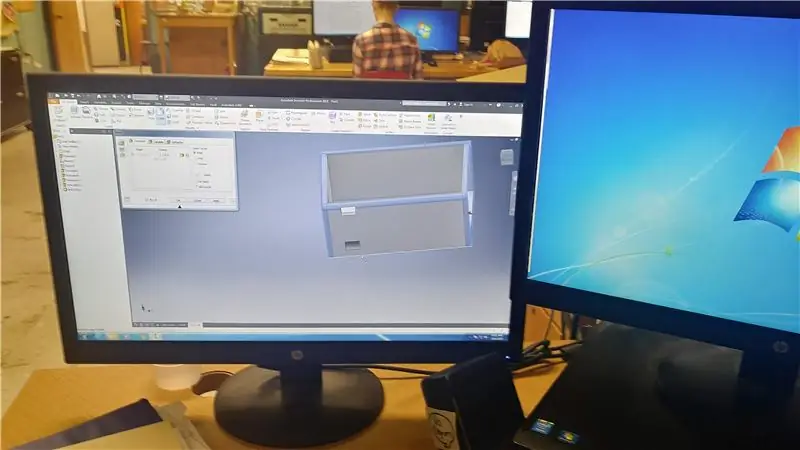
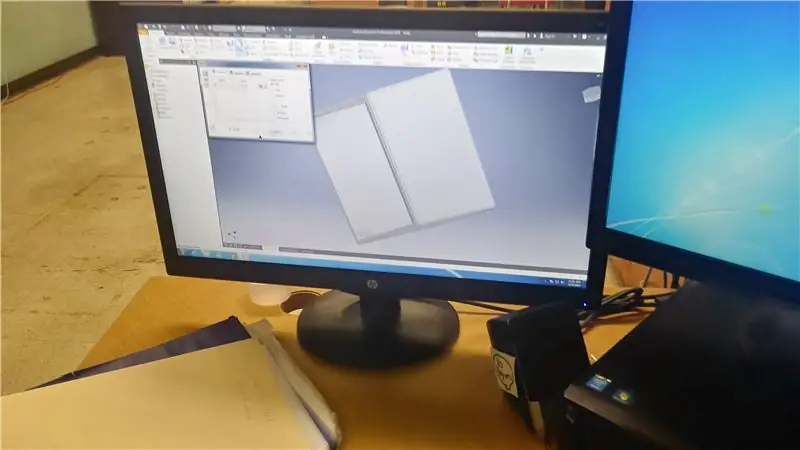

Mūsu pirmajā gadījumā bija dažas lielas problēmas. Pirmkārt, mēs nepadarījām to pietiekami plašu, lai tajā izvietotu HDMI tiltu. Mēs arī pievienojām divus mikro USB portus, kad bija nepieciešams tikai viens. Turklāt tas bija pārāk garš, lai Raspberry Pi ietilptu, kā redzams piektajā un sestajā attēlā. Šo lietu parasti bija neērti turēt, un mēģinājums izmantot ekrānu būtu murgs.
7. darbība: lietas izstrāde Cont




Mūsu otrais lietas izdevums bija būtisks uzlabojums salīdzinājumā ar pirmo. Šo versiju bija ērti turēt rokās, taču tai bija divi galvenie dizaina trūkumi, kas lika pārprojektēt visu korpusu. Pirmais trūkums bija tas, ka ekrāns bija neaizsargāts. Kā jūs varat saprast pēc otrā attēla, tas sasniedza maksimumu, un neliels kritums var saplaisāt vai pat iznīcināt ekrānu. Otrais trūkums bija ar HDMI un USB portiem. Abām ostām tās bija par mazu. Mēs mēģinājām slīpēt HDMI, bet tas izrādījās neefektīvs un padarītu ABS plastmasu ap ostām pārāk vāju.
8. darbība: lietas izstrāde Cont


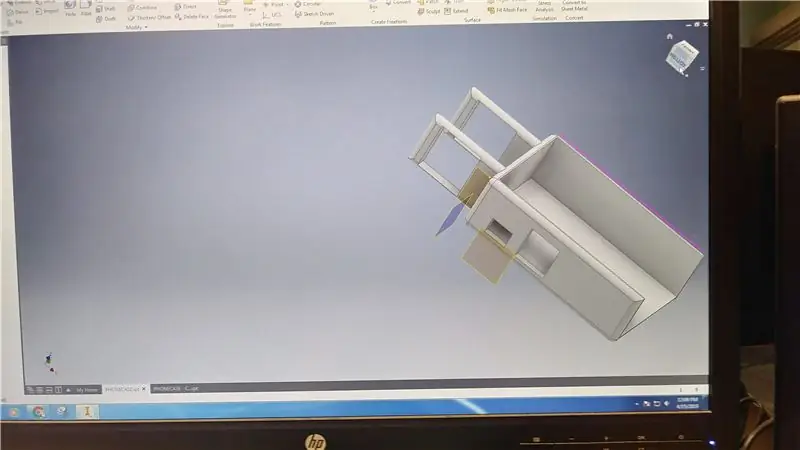

Mūsu pēdējā lieta vēlējās panākt perfektu līdzsvaru starp komfortu un tā sastāvdaļu aizsardzību. Aplūkojot pirmo attēlu, jūs varat redzēt, ka ekrāna augšdaļa ir nedaudz augstāka. Tas tika ievietots šeit, jo HDMI tilts bija vienīgā korpusa daļa, kurā viss ietilps. Šī daļa nodrošināja, ka nekas jebkurā leņķī, kas tiek turēts, neizkristu. Šajā posmā mēs izveidojām arī akumulatora tvertni. Mēs iespiedām divus no otrajā attēlā redzamajiem konteineriem. Šajā attēlā tas bija zils, bet mēs to atkārtoti izdrukājām bez izmaiņām, lai tas būtu pelēks. Korpuss sākotnēji bija paredzēts izdrukāt trešā attēla stāvoklī, bet diemžēl mūsu Mojo printeris bija 5 collas x 5 collas x 5 collas, pārāk mazs šai korpusa versijai. Tā vietā mēs konteineru un korpusu izdrukājām atsevišķi un salīmējām kopā. Galīgās versijas var atrast.ipt formātos.
9. solis: Aparatūras montāža



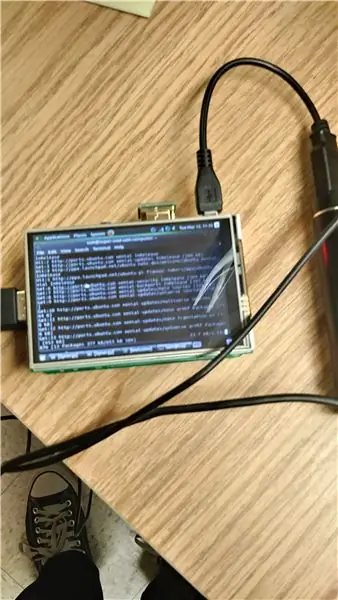
Kad esat pabeidzis korpusa drukāšanu, tagad varat salikt tālruni.
Montāžas process ir šāds:
- Instalējiet micro SD, kuru instalējāt Raspbian OS vai NOOBS, Raspberry Pi aizmugurē.
- Novietojiet ekrānu virs Raspberry Pi tāpat kā otro attēlu. Pārliecinieties, vai visas GPIO tapas ir ievietotas. GPIO tapas ir bronzas tapas, kas savienojas ar ekrāna melno daļu.
- Ievietojiet Raspberry Pi korpusā tā, lai abi HDMI porti būtu vērsti pret lielāko kvadrātveida caurumu.
- Ievietojiet HDMI tiltu abos portos un pievienojiet mikro USB Raspberry Pi.
- Ievietojiet akumulatoru akumulatora tvertnēs, kas atrodas korpusa augšpusē, un ievietojiet mikro USB otru pusi akumulatora USB.
- Ja akumulators ir uzlādēts, Raspberry Pi vajadzētu startēt.
10. solis: akrila logotips
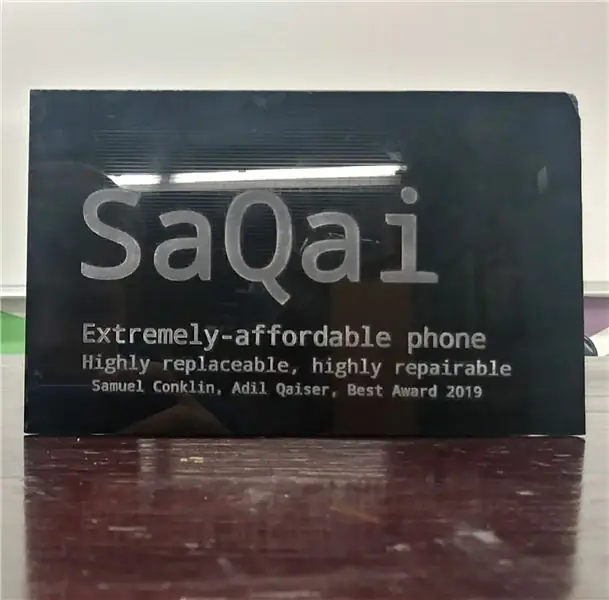


Akrila SaQai logotips ir pēdējā daļa, kuru mēs apskatīsim šajā pamācībā. Tas videoklipam un projektam kopumā piešķir profesionālu atmosfēru.
Nepieciešamie materiāli ir
- Akrils vai koks
- Koka šķērsgriezuma mašīna
- Lāzera printeris, mums bija Epilog Fibermark 24
Lai izveidotu šādu logotipu, veiciet tālāk norādītās darbības.
- Izveidojiet.png logotipu. Labāk ir izveidot.png formātu, nevis-j.webp" />
- Pēc tam sagrieziet akrila vai koka gabalu pēc saviem ieskatiem. Lai pārliecinātos, ka dizains ir izsmalcinātāks, noslīpējiet to, lai nebūtu asu gabalu un viss būtu līdzens.
- Ievietojiet akrilu vai koku lāzera printerī un izmantojiet iebūvēto programmatūru, lai konfigurētu logotipu.
- Pēc 10-20 minūtēm jums ir logotips, kuram vajadzētu izskatīties līdzīgi kā mūsējais.
11. darbība. Apdares piezīmes
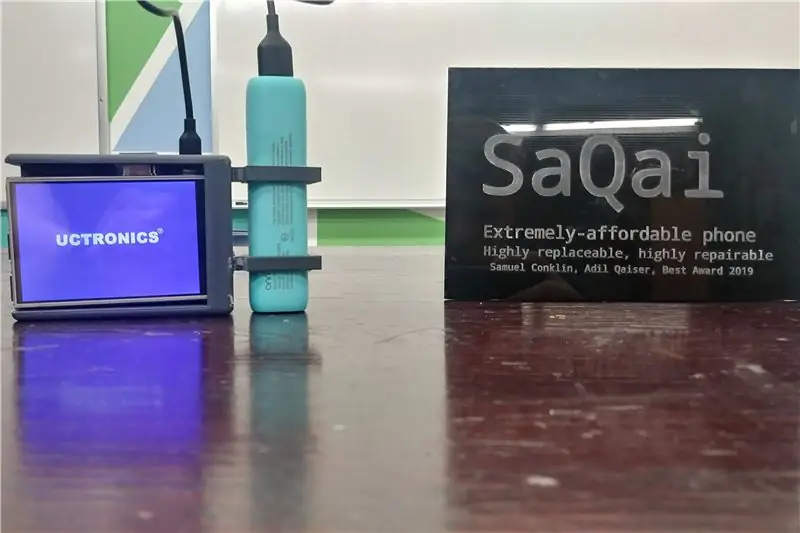
Paldies, ka izlasījāt mūsu pamācību SaQai.
Mēs ceram redzēt, ko jūs varat darīt, atjaunojot un uzlabojot šo projektu.
Ja jums ir kādi jautājumi vai bažas, lūdzu, komentējiet vai rakstiet mums uz e -pastu [email protected]
Ieteicams:
DIY tālrunis - CoolPhone!: 7 soļi

DIY tālrunis - CoolPhone!: Es nesen izstrādāju sava Arduino bāzes tālruņa prototipu. Laiks to uzlabot. Iepriekšējā video es uzbūvēju tālruni uz maizes dēļa, ko nosaucu par CoolPhone. Man nebija lielu problēmu ar prototipu, man vienkārši vajadzēja novērst trokšņus mikrofonā
Tālrunis, kura pamatā ir Arduino (prototips): 7 soļi

Arduino balstīts tālrunis (prototips): Sveiki visiem! Šodien šajā pamācībā mēs redzēsim par tālruni, kura pamatā ir arduino. Šis tālrunis ir prototips, kas joprojām tiek izstrādāts. Avota kods ir opensource ikviens var modificēt kodu. Tālruņa funkcijas: 1. Mūzika 2. Video 3
Retro stila rotācijas ciparnīcas mobilais tālrunis: 4 soļi (ar attēliem)

Retro stila rotācijas ciparnīcas mobilais tālrunis: šo projektu virzīja gan praktiska vajadzība, gan vēlme darīt kaut ko jautru. Mēs, tāpat kā lielākā daļa mūsdienu ģimeņu, pārtraucām īstas " mājas " tālrunis (ar vadu) pirms daudziem gadiem. Tā vietā mums ir papildu SIM karte, kas saistīta ar mūsu " veco " mājas numurs
DIY 9v USB ipod, mobilais tālrunis, MP3 portatīvais lādētājs! Ļoti viegli!: 5 soļi

DIY 9v USB ipod, mobilais tālrunis, MP3 portatīvais lādētājs! Ļoti viegli !: Vai jums kādreiz ir bijusi nepieciešama enerģija, lai uzlādētu mp3, mobilo tālruni utt., Kad neesat mājās?! Man bija .. Tāpēc es nolemju aprakstīt, kā izveidot portatīvo lādētāju. Es ceru, ka tas būs noderīgs. MANAI ANGĻU VALODAI ESMU ITĀLIJA
Ļoti vienkārši Tomēr ļoti efektīva palaidnība (datora palaidnība): 3 soļi

Ļoti vienkārša … Tomēr ļoti efektīva palaidnība (datora palaidnība): šī pamācība ir ĻOTI vienkārša, tomēr ĻOTI efektīva! Kas notiks, ir: jūs paslēpjat visas upura darbvirsmas ikonas. Cietušais satrauksies, ieraugot datoru pēc tam, kad būsiet palaidnies. Tas nekādā veidā nevar kaitēt datoram
